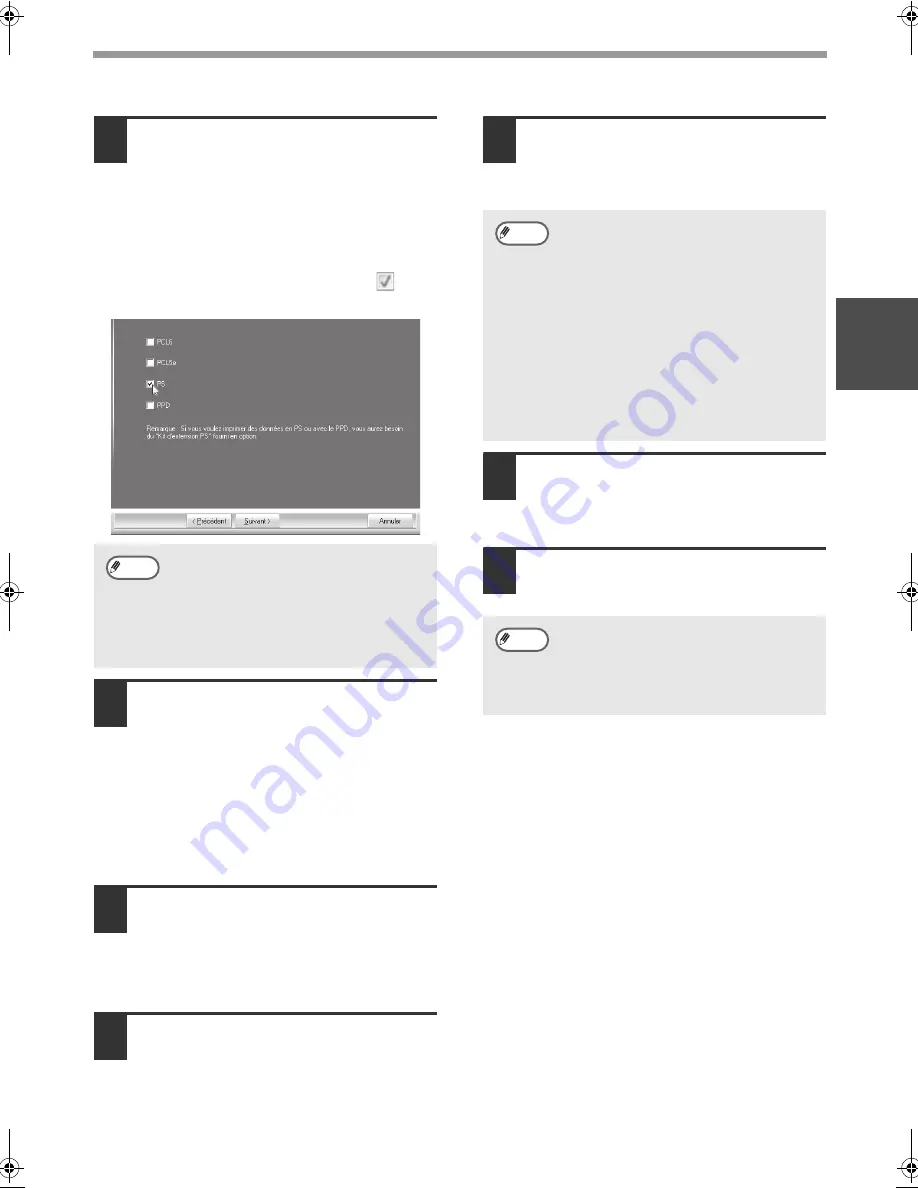
21
INSTALLATION DU PILOTE D'IMPRIMANTE ET DU PILOTE PC-FAX
FR
ANÇA
IS
5
Lorsque la fenêtre de sélection du
pilote d'imprimante apparaît,
décochez la case [PCL6],
sélectionnez le pilote d'imprimante
que vous souhaitez installer, puis
cliquez sur le bouton [Suivant].
Sélectionnez la case du pilote d'imprimante à
installer de façon à ce qu'une coche (
)
apparaisse.
6
Sélectionnez si vous souhaitez
ou pas que l'imprimante
devienne celle par défaut et
cliquez sur le bouton [Suivant].
Si vous installez plusieurs pilotes, sélectionnez
l'imprimante à utiliser par défaut.
Si vous ne souhaitez définir aucun des pilotes
d'imprimante comme l'imprimante par défaut,
sélectionnez [Non].
7
Lorsque la fenêtre du nom de
l'imprimante apparaît, cliquez
sur le bouton [Suivant].
Si vous souhaitez changer le nom de
l'imprimante, entrez celui de votre choix.
8
Lorsque vous êtes invité à installer la
police d'affichage, sélectionnez [Non]
et cliquez sur le bouton [Suivant].
Au cours de l'installation du pilote PC-Fax, cet
écran n'apparaît pas. Passez à l'étape suivante.
9
Suivez les instructions à l'écran.
Lisez le message dans la fenêtre qui apparaît
et cliquez sur le bouton [Suivant].
L'installation commence.
10
Lorsque l'écran de fin de
l'installation apparaît, cliquez
sur le bouton [OK].
11
Cliquez sur le bouton [Fermer]
dans la fenêtre de l'étape 1.
Cela permet de terminer l'installation.
• Après l'installation, reportez-vous à la section
"CONFIGURATION DU PILOTE D'IMPRIMANTE
POUR LES OPTIONS INSTALLEES SUR LA
MACHINE" (page 24) pour configurer les
réglages du pilote d'imprimante.
• Vérifiez que le port du pilote installé est le même
que celui utilisé par le pilote d'imprimante PCL6.
Le port utilisé par le pilote d'imprimante de la
machine est indiqué par une coche dans l'onglet
[Ports] de la fenêtre de réglage des propriétés
du pilote d'imprimante.
• Si vous avez installé le pilote d'imprimante
PS ou le pilote PPD, la police d'affichage PS
peut être installée depuis le CD-ROM
"PRINTER UTILITIES" qui accompagne le kit
d'extension PS3. Reportez-vous à la section
"INSTALLATION DES POLICES
D'AFFICHAGE PS" (page 28).
• Au cours de l'installation du pilote
PC-Fax, cet écran n'apparaît pas.
Passez à l'étape suivante.
• Le kit d'extension PS3 est
nécessaire pour utiliser le pilote
d'imprimante PS ou le pilote PPD.
Remarque
•
Si vous utilisez Windows
Vista/Server 2008
Si une fenêtre d'avertissement sur
la sécurité s'affiche, cliquez sur
[Installer ce pilote quand même].
•
Si vous utilisez Windows
2000/XP/Server 2003
Si un message d'avertissement
concernant le test permettant d'obtenir
le logo Windows ou concernant la
signature numérique apparaît, cliquez
sur [Continuer] ou sur le bouton [Oui].
Après l'installation, un message vous
invitant à redémarrer votre ordinateur
peut apparaître. Si c'est le cas, cliquez
sur le bouton [Oui] pour redémarrer
votre ordinateur.
Remarque
Remarque
Setup_multi.book 21 ページ 2009年7月7日 火曜日 午後2時8分






























